- Fallout: New Vegast peetakse endiselt üheks parimaks arvuti jaoks saadaolevaks rollimänguks, hoolimata selle vigadest, nagu seadete õige salvestamine.
- Selle probleemi lahendamiseks võite alustuseks teisaldada Steami programmifailidest väljapoole.
- Teine lahendus on mängu seadete lähtestamine, pidades meeles, et peate sellest kõik olulised andmed varundama.
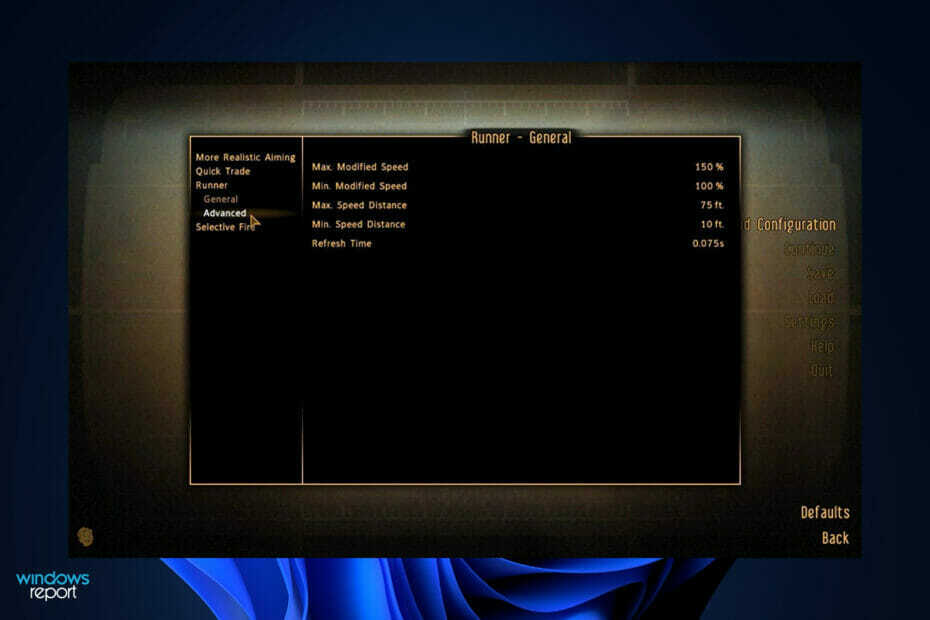
XINSTALLIMINE Klõpsates ALLALAADIMISE FAILIL
See tarkvara parandab levinud arvutivead, kaitseb teid failide kadumise, pahavara ja riistvaratõrgete eest ning optimeerib teie arvuti maksimaalse jõudluse saavutamiseks. Parandage arvutiprobleemid ja eemaldage viirused kohe kolme lihtsa sammuga.
- Laadige alla Restoro PC Repair Tool mis on kaasas patenteeritud tehnoloogiatega (patent olemas siin).
- Klõpsake Alusta skannimist et leida Windowsi probleeme, mis võivad arvutiprobleeme põhjustada.
- Klõpsake Parandage kõik arvuti turvalisust ja jõudlust mõjutavate probleemide lahendamiseks.
- Restoro on alla laadinud 0 lugejad sel kuul.
Vaatamata oma vanusele on Fallout: New Vegas ajaproovile vastu pidanud ja seda peetakse siiani üheks parimaks PC-platvormile saadaolevaks rollimänguks.
Siiski ilmneb endiselt tõrkeid, nagu sätteid ei salvestata või raskuste valiku lähtestamine. Pange tähele, et see juhend kehtib ka Fallout 76 ja Fallout 4 jaoks, kuna mängijad teatasid samadest vigadest ka nendes väljaannetes.
Isegi nendes tingimustes ei vasta paljud mängu tehnilised komponendid enamiku mängijate ootustele ning nii esteetikat kui ka võitlust võiks parandada.
Õnneks võimaldab Fallout kogukonna loodud fantastiliste modifikatsioonide installimine teil kõiki neid mängu aspekte täielikult muuta. Enne seadete probleemide lahendamise vaatamist tutvuge meie parimate Fallout: New Vegase arvutite jaoks saadaolevate modifikatsioonide loendiga.
Millised on parimad Fallout: New Vegase modifikatsioonid?
Võttes arvesse tõsiasja, et New Vegas on vananev mäng, mille stabiilsus ja jõudlus on ideaalsest väiksem, selle modimiseks ettevalmistamine on pisut keerulisem kui teiste Fallout ja The Elder Scrollide ettevalmistamine pealkirjad. Õnneks ei ole protsess praegu liiga aeganõudev ega keeruline.
New Vegas on kurikuulus selle poolest, et jookseb iga mänguseansi jooksul vähemalt korra või kaks kokku, kuid saate seda vältida, kasutades veaparandusmoodulit.
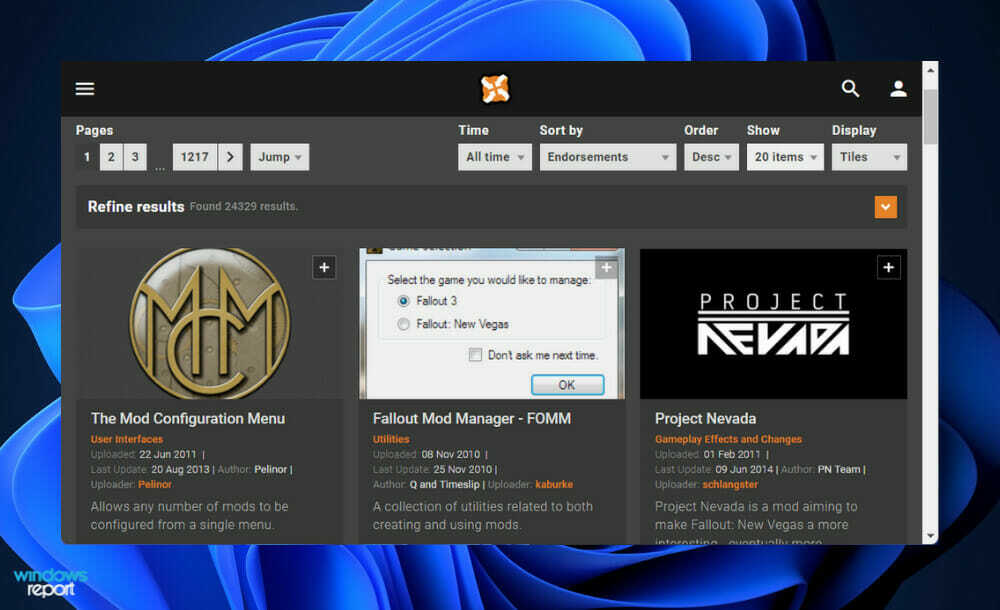
Lisaks põhimängus ja selle DLC-des esinenud sadade probleemide lahendamisele lahendab NVAC-režiim ka hulga nendes ilmnenud vigu. Puudused, mis on kõrvaldatud, on peamiselt seotud mänguga, kuigi see modifikatsioon on käsitlenud ka mitmeid jõudluse ja stabiilsusega seotud probleeme.
FNV Mod Limit Fix on soovitatav inimestele, kes on esitanud suure koormusega tellimusi, kuna see parandab märkimisväärselt New Vegase suutlikkust laadida ja kasutada suurt hulka modifikatsioone ilma probleeme. Sõltuvalt sellest, kui palju modifikatsioone olete laadinud, võib see kaasa tuua ka kaadrisageduse paranemise.
Rudy ENB on eelseadistatud populaarse ENB pihustitarkvara jaoks, mida kasutatakse videomängude valgustuse muutmiseks. New Vegase valgustusele on antud soe, punakas kujundus, mis täiendab mängu Nevada asukohta ja näeb oluliselt parem välja kui algne mäng.
Mida teha, kui FNV sätteid ei salvestata?
1. Muutke Steami raamatukogu asukohta
- Navigeerige Programmi failid avades uue File Explorer aken ja seejärel klõpsates See arvuti, millele järgneb Kohalik plaat (C:).
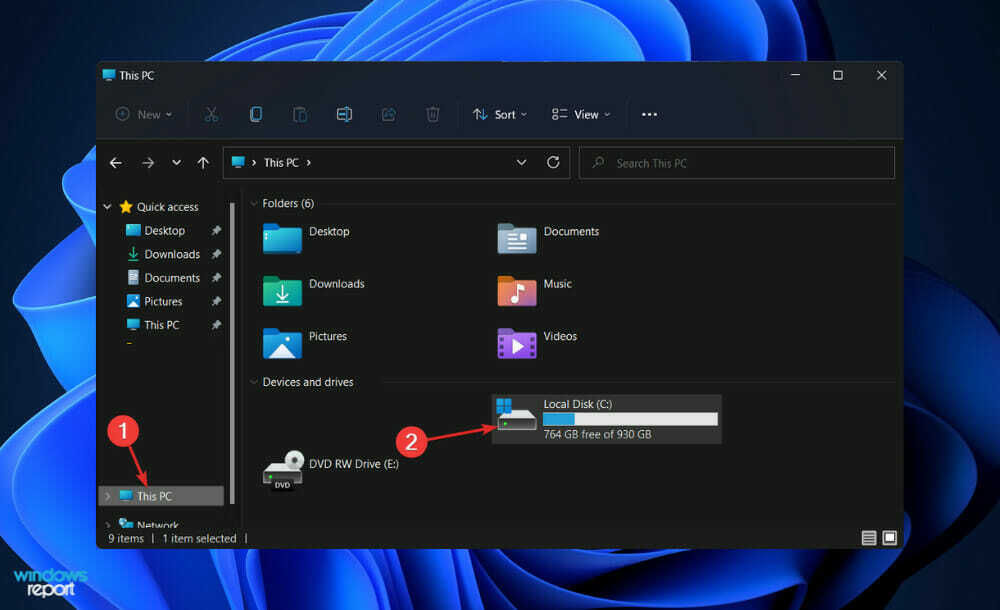
- Nüüd klõpsake nuppu Programmi failid seejärel otsige üles Steam kausta, kui te seda ei leia, minge tagasi ja avage Programmifailid (x86) ja jätka. Lõika kaust, paremklõpsates sellel ja valides käärid ikooni, seejärel kleepige see ikooni C: kohalik ketas. see on kõik!
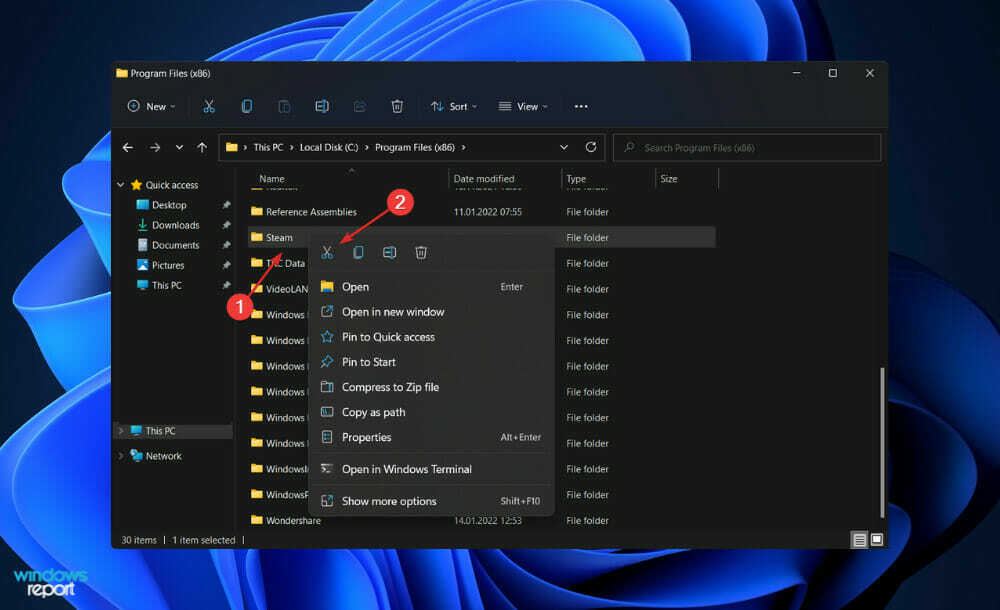
2. Lähtestage mäng
MÄRGE
Kui lähtestate FNV mängu, kaob ka kogu teave, mis oli varem rakendusse salvestatud. Nii et enne kui alustate rakenduse lähtestamist, soovitame teil esmalt varundada kõik olulised andmed, mis teil selle kohta võivad olla.
- Vajutage nuppu Windows klahv + ma avada Seaded aken ja klõpsake nuppu Rakendused järgneb Rakendused ja funktsioonid.

- Kui olete selle sees Rakendused ja funktsioonid aknast otsige Fallout: New Vegas mängu, tippides selle otsinguribale ja klõpsates kolme punktiga menüül, millele järgneb Täpsemad valikud. Kui soovite Fallout 4 või 76 versiooni lähtestada, tippige selle asemel otsinguribale nende nimi.
- Kerige alla, kuni leiate Lähtesta jaotist, seejärel klõpsake nuppu Lähtesta nuppu.
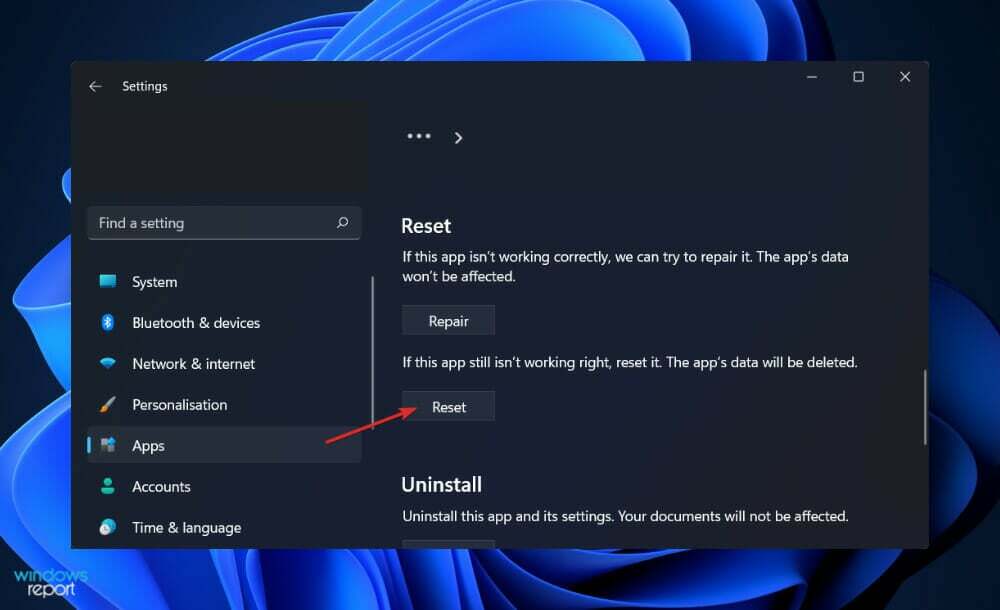
3. Värskendage oma draivereid
- Vajutage nuppu Windows klahv + ma avada Seaded rakendust ja klõpsake nuppu Windowsi uuendus vasakult paneelilt, millele järgneb Täpsemad valikud paremal pool.

- Kerige alla, kuni leiate Lisavalikud jaotist ja seejärel klõpsake nuppu Valikulised värskendused.

- Nüüd klõpsake nuppu Draiveri värskendused seejärel valige kõik teile esitatud draiverivärskendused ja klõpsake lõpuks nuppu Laadige alla ja installige nuppu.

Kuigi Windows vastutab sageli draiverite värskenduste eest, saate probleemide ilmnemisel uuemaid draivereid käsitsi otsida. Kui tegemist on aegunud draiverite automaatse skannimisega, on spetsiaalne tööriist, näiteks DriverFix on tungivalt soovitatav.
Nii nagu varemgi, saab seda lahendust kindlasti proovida ka teiste mänguversioonide, vastavalt Fallout 4 ja 76 puhul, kuna viga on sarnane ja ka mängude konfiguratsioonid on sarnased.
4. Desinstallige ja installige mäng uuesti
- Vajutage nuppu Windows + S võti avamiseks Otsing riba, seejärel tippige Kontrollpaneelja klõpsake kõige asjakohasemal tulemusel.

- Kui menüü avaneb, klõpsake nuppu Programmid järgneb Programmid ja funktsioonid.

- Järgmine samm on probleemse mängu otsimine ja selle valimiseks paremklõpsake Desinstallige.
- Selle uuesti installimiseks minge Steami lehele Fallout: New Vegase jaoks ja järgige seal kuvatavaid samme.
Kehtivad identsed juhised Fallout 76 ja Fallout 4, välja arvatud see, et FNV-sse mineku asemel peaksite pääsema juurde nende mängude linkidele.
Kuidas ma saan FNV-d optimeerida?
Eksperdi nõuanne: Mõnda arvutiprobleemi on raske lahendada, eriti kui tegemist on rikutud hoidlate või puuduvate Windowsi failidega. Kui teil on probleeme vea parandamisega, võib teie süsteem olla osaliselt katki. Soovitame installida Restoro – tööriista, mis skannib teie masina ja tuvastab vea.
Kliki siia allalaadimiseks ja parandamise alustamiseks.
See, kuidas teie Windowsi installi konfigureeritakse, on peaaegu sama oluline kui mis tahes mängusisene valik, mille võite valida. Veidi ebaoptimaalsed OS-i sätted, aga ka aegunud draiverid on paljude Fallout: New Vegase probleemide ja jõudlusprobleemide algpõhjused, eelkõige kogelemine ja kokkujooksmised.
Seetõttu on väga soovitatav pühendada oma Windowsi süsteemi õigeks optimeerimiseks vajalikku aega. Vähemalt veenduge, et teie graafikadraiverid on ajakohastatud uusima saadaoleva versiooniga.
Kui teie kaadrisagedus on liiga aeglane, muutub teie mängimine segaseks ja loiuks ning teie mäng muutub mängimatuks. Madal FPS ilmneb siis, kui teie arvuti ei suuda mängu toetada, mistõttu see ei reageeri.
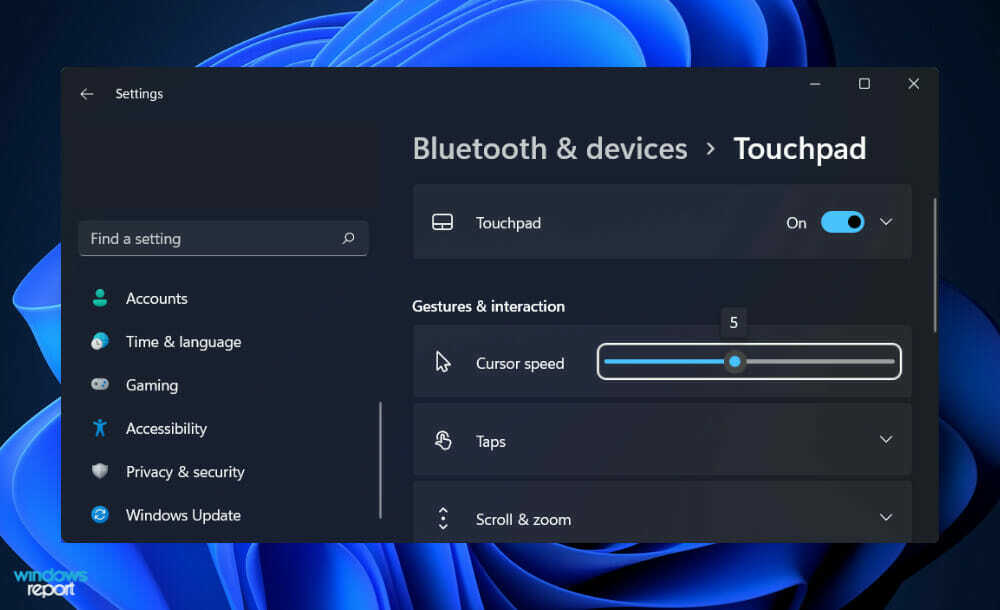
On hea, et Windowsi värskendused tehakse automaatselt, kuna need sisaldavad sageli turvaparandusi. Värskenduse allalaadimine võrgumänguseansil osalemise ajal võib aga tarbida märkimisväärsel hulgal ribalaiust, mistõttu on soovitatav automaatsed värskendused keelata.
See nõuanne on vähem FPS-i võimendaja ja pigem mõistuse säästja, sest keegi ei taha mängusessiooni ajal sõnumitest häirida. Peaksite teavitused keelama ja lubama need pärast mängust lahkumist.
Kui lülitate Windows 11 kursori täppisfunktsiooni välja, liigub kursor kiiremini sõltuvalt sellest, kui kiiresti hiirt liigutate. Osuti täpsuse väljalülitamine võimaldab teil aga optimeerida Windows 11 mängude jaoks.
Mängu eraldusvõime vähendamine võimaldab ka GPU-l genereerida rohkem kaadreid sekundis. Kuna muretsemiseks on vähem piksleid, saab teie graafikakaart keskenduda kaadrisageduse suurendamisele. Eraldusvõime seaded leiate mängu suvandite menüüst.
Kuna olete jõudluse optimeerimisest huvitatud, peaksite seda tegema vaadake meie artiklit selle kohta, kuidas muuta Windows 11 kiiremaks ja reageerivamaks.
Teise võimalusena võib teid huvitada idee käitada oma OS-is vanemaid mänge, kui see on nii, saate vaadake meie juhendit vanade mängude käitamiseks Windows 11-s.
Veelgi enam, saate nüüd installige Androidi mängud ja rakendused opsüsteemi Windows 11. Piiluge kindlasti lingitud artiklit, et teada saada, kuidas saate seda teha.
Andke meile allolevas kommentaaride jaotises teada, milline lahendus teie jaoks kõige paremini töötas ja kui sageli mängite Fallout: New Vegast. Täname lugemise eest!
 Kas teil on endiselt probleeme?Parandage need selle tööriistaga:
Kas teil on endiselt probleeme?Parandage need selle tööriistaga:
- Laadige alla see PC Repair Tool hinnatud saidil TrustPilot.com suurepäraseks (allalaadimine algab sellelt lehelt).
- Klõpsake Alusta skannimist et leida Windowsi probleeme, mis võivad arvutiprobleeme põhjustada.
- Klõpsake Parandage kõik Patenteeritud tehnoloogiatega seotud probleemide lahendamiseks (Eksklusiivne allahindlus meie lugejatele).
Restoro on alla laadinud 0 lugejad sel kuul.
![Fallout 4 modifikatsioonid ei tööta / kuvatakse arvutis [Parandatud]](/f/99ec4874d09a89bd2253ae3713d33cce.jpg?width=300&height=460)

